文章詳情頁
windows11顯示無法訪問文檔解決教程
瀏覽:136日期:2023-01-20 15:31:53
一些朋友在更新到win11系統時,出現了顯示無法訪問文檔的情況,一般來說出現這種情況是因為我們的賬戶被禁用,或是因為沒有足夠的權限,我們可以依次嘗試解決,下面就跟著小編一起來看看吧。
windows11顯示無法訪問文檔怎么辦一、賬戶被禁用了
1、首先我們找到“此電腦”選擇“管理”

2、然后點擊“系統工具”,展開“本地用戶和組”,再選擇“用戶”
3、接著在右側找到我們的用戶,雙擊打開它,取消勾選“用戶已禁用”選項即可。
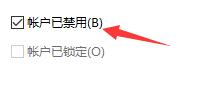
二、權限不夠
1、我們還有可能因為自己的權限不夠而顯示無法訪問文檔。
2、我們可以先找到無法訪問的文檔,右鍵選中它,然后點開“屬性”
3、然后點擊上方的“安全”選項卡。
4、然后點擊“編輯”,勾選其中所有的權限就可以了。
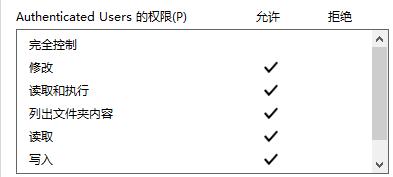
相關文章:win11常見問題匯總 | win11藍屏開不了機 | win11全是英文解決方法
以上就是windows11顯示無法訪問文檔解決教程了,大家快去訪問自己想要訪問的文檔吧。想知道更多相關教程還可以收藏好吧啦網。
以上就是windows11顯示無法訪問文檔解決教程的全部內容,望能這篇windows11顯示無法訪問文檔解決教程可以幫助您解決問題,能夠解決大家的實際問題是好吧啦網一直努力的方向和目標。
標簽:
Windows系統
上一條:win11預覽更新一直失敗解決教程下一條:電腦升級win11系統的教程
相關文章:
1. Win11 Build預覽版25276怎么啟用新版文件管理器?2. 360se.exe進程介紹 360se.exe進程占用CPU過高原因有哪些3. 統信UOS系統怎么關閉? uos關機的多種方法4. Mac如何連接藍牙耳機?Mac藍牙耳機連接教程5. uos怎么設置鍵盤布局和屬性? UOS漢語鍵盤布局的設置技巧6. 請盡快升級: Ubuntu 18.04 LTS 和 Linux Mint 19.x 發行版將于 4 月停止支持7. Win11總是黑屏白屏怎么辦? Win11使用瀏覽器或其它軟件卡黑屏白屏的解決辦法8. 如何重裝windows10官網系統?windows10官網重裝系統操作圖文教程9. 怎么安裝雙系統?win10穩定版和win11雙系統安裝圖文教程10. FreeBSD安裝之自動分區方法
排行榜

 網公網安備
網公網安備